在使用CAD的过程中,许多小伙伴都遇到了CAD虚线不显示的问题,那这种情况该怎么办呢,下面小编就给大家介绍一下CAD中虚线不显示的具体解决步骤。
1.首先打开中望CAD,发现图纸文件中会发现使用虚线图层绘制的虚线显示的结果是实线,如图所示。

2.进入菜单栏中,点击【格式】,在弹出格式选项栏中,点击【线型】,进入限行设置界面。
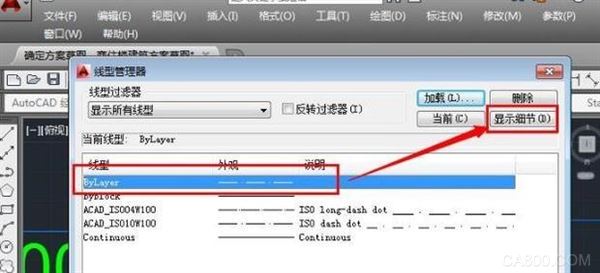
3.页面显示了所有自己全部图层的线型,我们可以直接点击【加载】选择自己喜欢的虚线类型,设置完成,但是不建议这样操作以防止图层乱套。选中虚线的线型“bylayer”(随层是最标准的做法),然后点击【显示细节】。
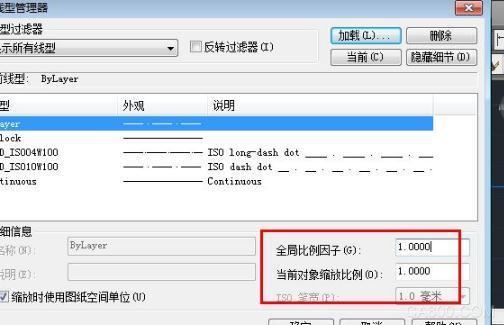
4.在弹出【全局比例因子】和【当前对象缩放比例】功能栏,点击【全局比例因子】进行更改,这里可以更改显示比例。
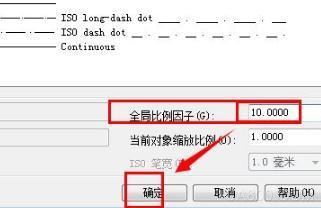
以上就是CAD虚线不显示的详细解决步骤,有遇到这种情况的小伙伴们参考上面的方法步骤来进行操作解决,希望能帮到大家。